De kleur van de veldschaduw in een LibreOffice Writer-document weergeven, verbergen en wijzigen

velden in LibreOffice Writer kunt u gegevens toevoegen die veranderen in een document, zoals de huidige datum of het totale aantal pagina's in een document, en om formules in te voegen en te berekenen. Standaard zijn velden grijs gemarkeerd.
RELATED: De ingebouwde calculator gebruiken in LibreOffice Writer
U kunt de arcering verbergen als u niet wilt dat velden worden gemarkeerd. De kleur van de arcering kan ook worden gewijzigd. Dit is handig als de standaard grijstinten voor u te donker zijn - u kunt in plaats daarvan een lichtere kleur selecteren. In de onderstaande afbeelding hebben we bijvoorbeeld de formulebalk gebruikt om enkele vergelijkingen te berekenen en de resultaten worden ingevoegd als grijs gemarkeerde velden.
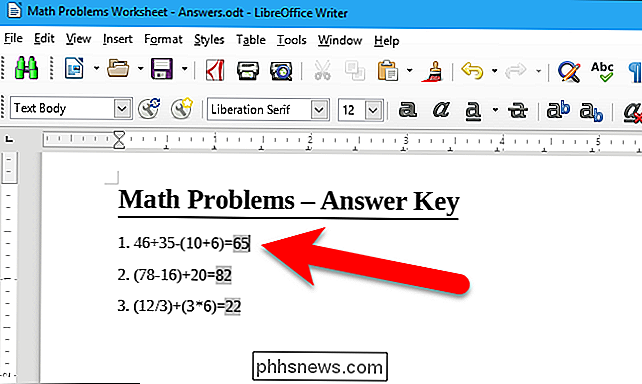
Stel dat we dit willen wijzigen. Begin door het menu Beeld te openen. Merk op dat wanneer veldschaduwen wordt weergegeven, het pictogram in de optie Field Shadings blauw is gemarkeerd. Als u de veldschaduw wilt verbergen, klikt u op de optie "Field Shadings" om deze te deselecteren. U kunt ook op Ctrl + F8 op uw toetsenbord drukken.
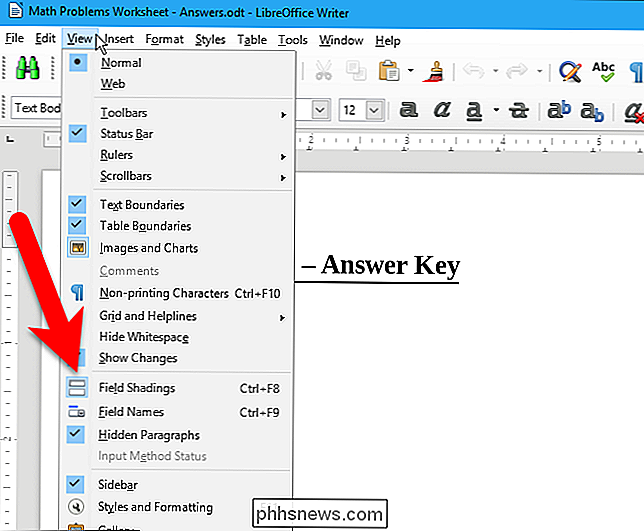
De velden in uw document worden niet meer gearceerd weergegeven.
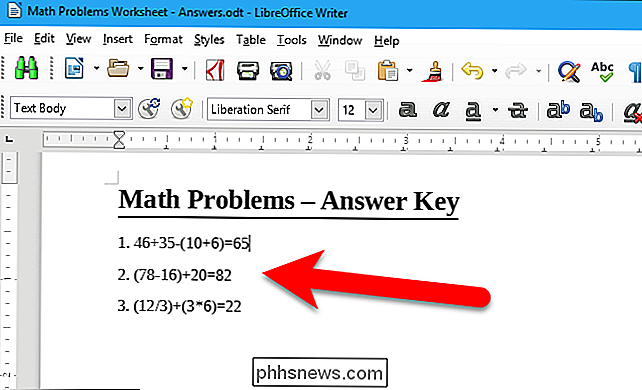
Wanneer veldschaduwen niet worden weergegeven, is de optie Veldbeschadigingen in het menu Beeld helemaal niet gemarkeerd. Om opnieuw veldschaduwen weer te geven, selecteert u eenvoudig opnieuw "Field Shadings" of drukt u op Ctrl + F8.
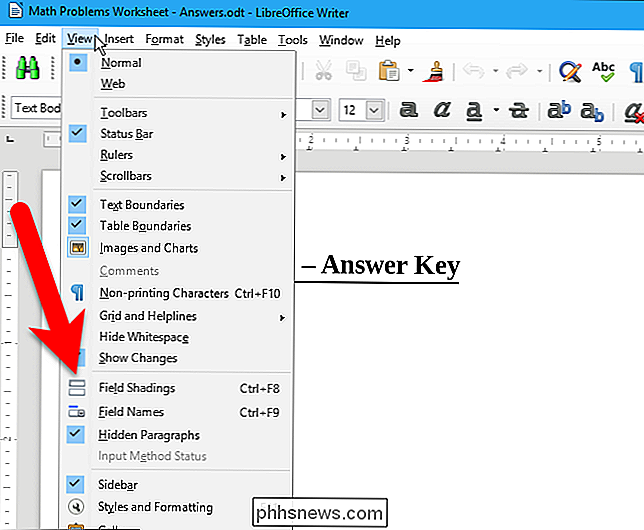
Als u de veldschaduw nog steeds wilt weergeven, maar de standaardkleur grijs niet aanstaat, kunt u de kleur wijzigen. Ga hiervoor naar Extra> Opties.
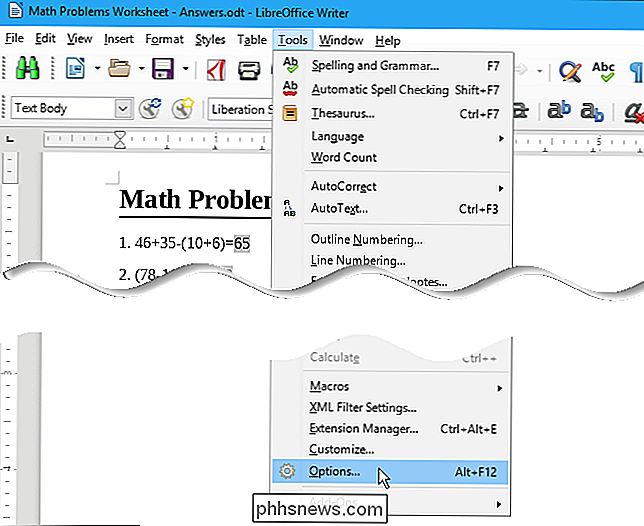
Klik onder LibreOffice op "Toepassingskleuren". Zorg ervoor dat het veld "Veldschaduwen" is aangevinkt en selecteer vervolgens een kleur in de vervolgkeuzelijst rechts van de optie Veldschaduwen.
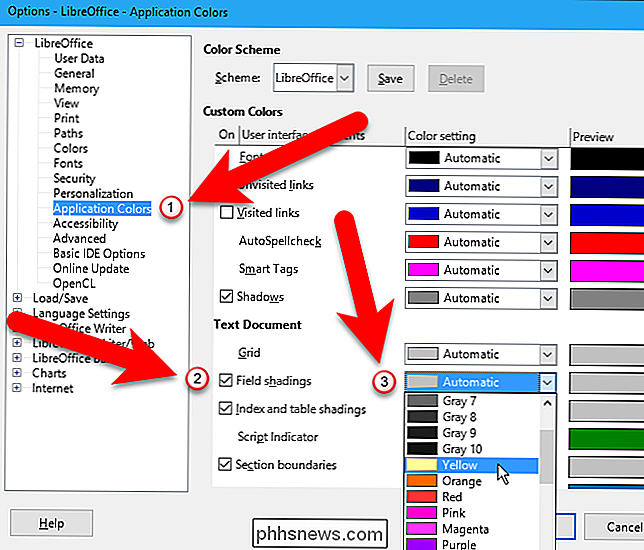
Klik op "OK" wanneer u klaar bent.
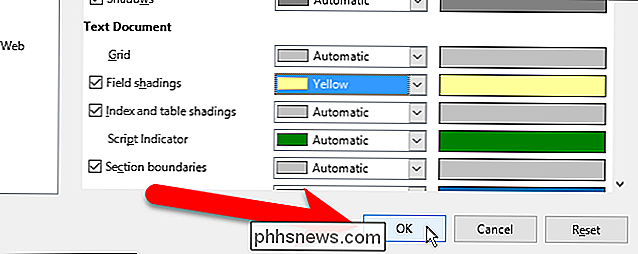
De veldschaduw verandert naar de geselecteerde kleur. Het lichtgeel dat we hebben gekozen, maakt het een beetje gemakkelijker om de gemarkeerde tekst op de velden te lezen.
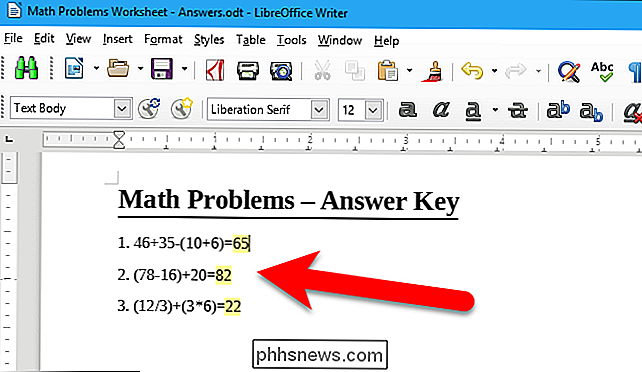
Het selectievakje Veldschaduw en kleurkiezer beïnvloedt alle programma's in LibreOffice. Wanneer u de veldschaduwen toont of verbergt of de kleur wijzigt, hebben de wijzigingen in één programma effect op alle andere LibreOffice-programma's, indien van toepassing.

De goedkoopste manier om tv te streamen: uw abonnementen
Sinds het begin van het bundelen van bundels willen we alleen kijken voor de shows die we willen bekijken. Nu iedereen en zijn moederbedrijf een streamingabonnement heeft, kun je dat doen ... maar als je je abonneert op Netflix, Hulu, Amazon, HBO Now en alle andere die je wilt, kan dit uiteindelijk evenveel kosten als kabel.

Is Brand echt belangrijk bij het kopen van een harde schijf?
Als het op harde schijven aankomt, lijkt iedereen een horrorverhaal te hebben over het ene of andere merk dat hen niet heeft geholpen. Maar zijn sommige merken echt betrouwbaarder dan andere? Een beetje ... maar er is meer dan dat. De beste merken, volgens Backblaze Er is geen enkele manier om te voorkomen dat u een harde schijf koopt die niet werkt , net zo min als er een trefzekere manier is om te voorkomen dat je een ander type elektronica-onderdeel koopt dat zal falen.


